VEGAS Pro tarkvara on sulle võimas tööriist video redigeerimiseks. Projektide omadused, mida sul on võimalus kasutada, on otsustava tähtsusega sinu projektide kvaliteedi ja struktuuri jaoks. Selles juhendis õpid samm-sammult, kuidas luua uus projekt ja kuidas kasutada VEGAS Pro erinevaid omadusi, et saada oma videoprojektidest parim tulemus.
Olulisemad teadmised
- Loo uus projekt kiiresti eelmääratud valikute või kohandatud seadetega.
- Arusaam kaadrisageduse, pikslisuhe ja väljundivormi seadistamise tähendusest.
- Kasutage intelligentset proovivõtmist ja optimeerige esitussätteid oma klippide jaoks.
Samm-sammult juhend
Uue projekti alustamine
Uue projekti alustamiseks võid vajutada vastavat nuppu või kasutada klahvikombinatsiooni Ctrl + Shift + N. See avab uue projekti akna, kuhu saad importida oma klippe. Siin saad ka eelmääratud materjale meediageneraatori kaudu lisada.
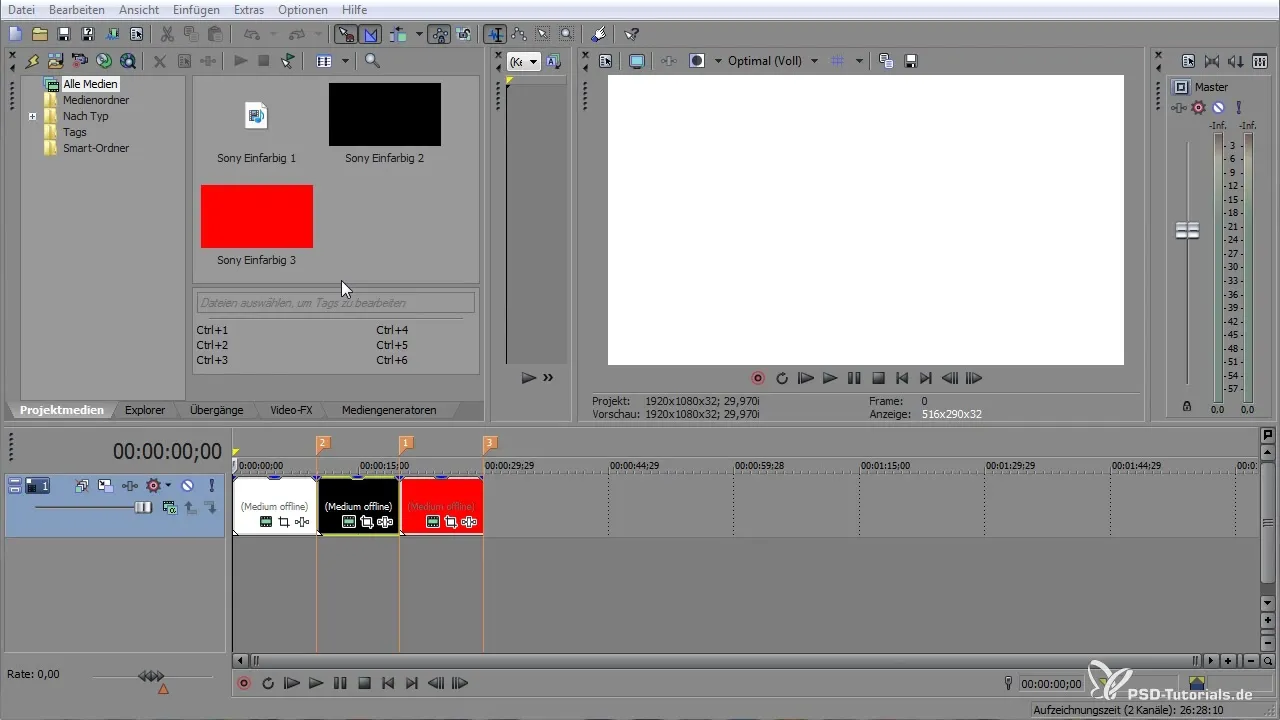
Eelmäärangute kohandamine
Sümboli nupp viib sind oma projekti eelmäärangutesse. Siin on sul võimalus teha olulisi seadeid. Näiteks kui soovid luua projekti HD-s 50 fps, vali see valik ja rakenda see.
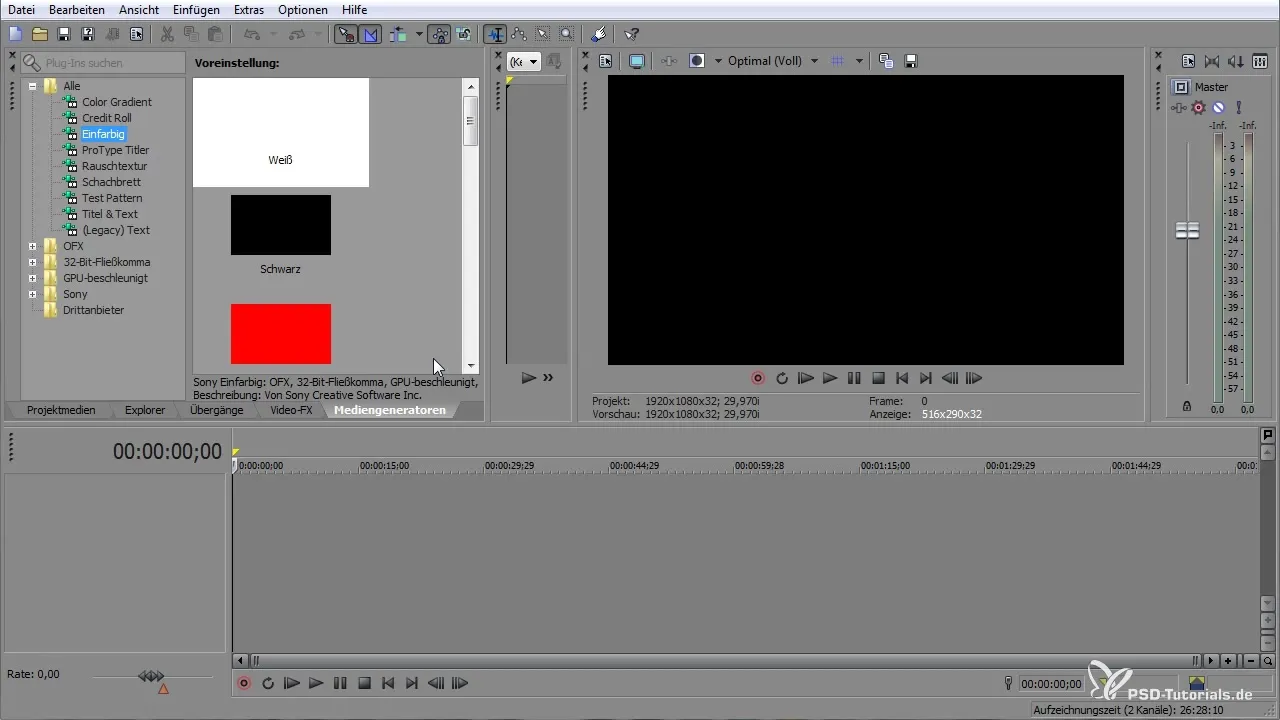
Kohandatud projekti seaded
Kui soovid määrata oma projektile konkreetseid väärtusi, vali valik "kohandatud". See võimaldab sul oma projekti laius ja kõrgus käsitsi seadistada. Näiteks saad määrata laiuseks 1280 ja kõrguseks 720. Veendu, et muudatused kuvatakse koheselt eelvaate aknas.
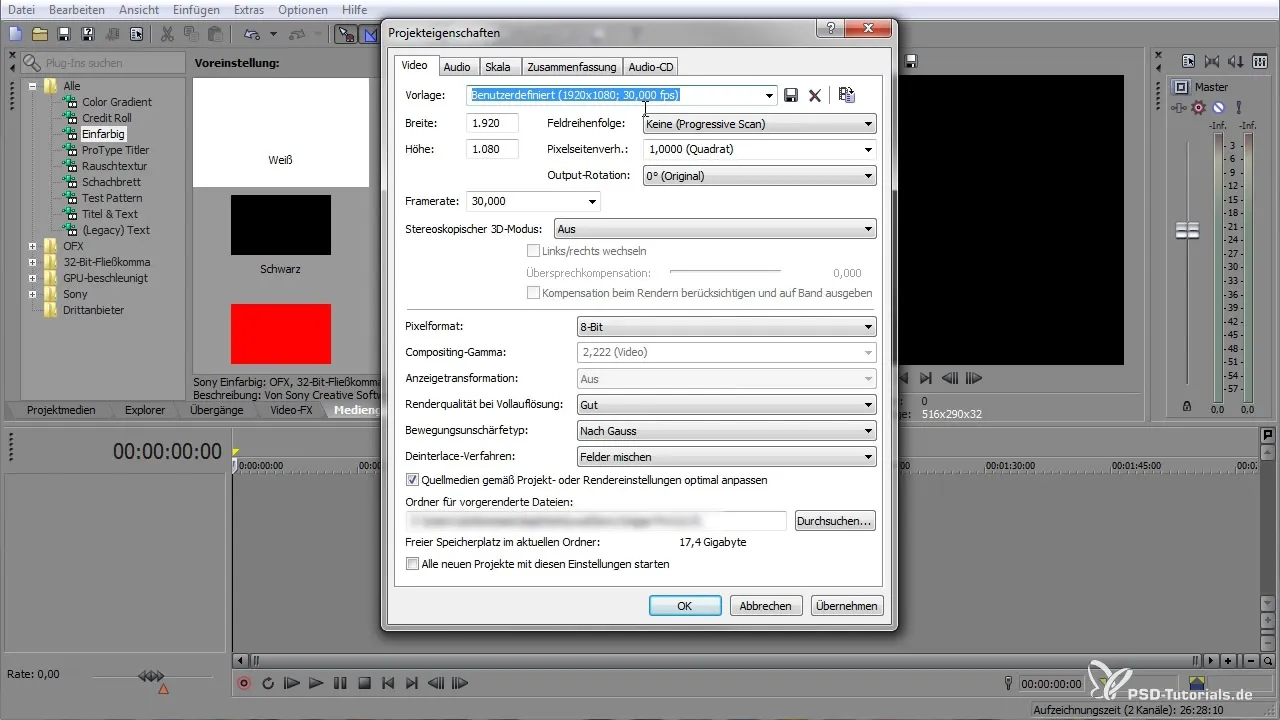
Kaadri sagedus ja väljundivorm
Kaadri sagedus on sinu videote kvaliteedi jaoks otsustava tähtsusega tegur. Sa saad valida kaadri sageduseks 25 fps. Samuti saad kohandada väljundivormi, et veenduda, et sinu materjal edastatakse õiges formaadis. Progressiivne skaneerimine on tavaliselt eelised, eriti interneti teadetele.
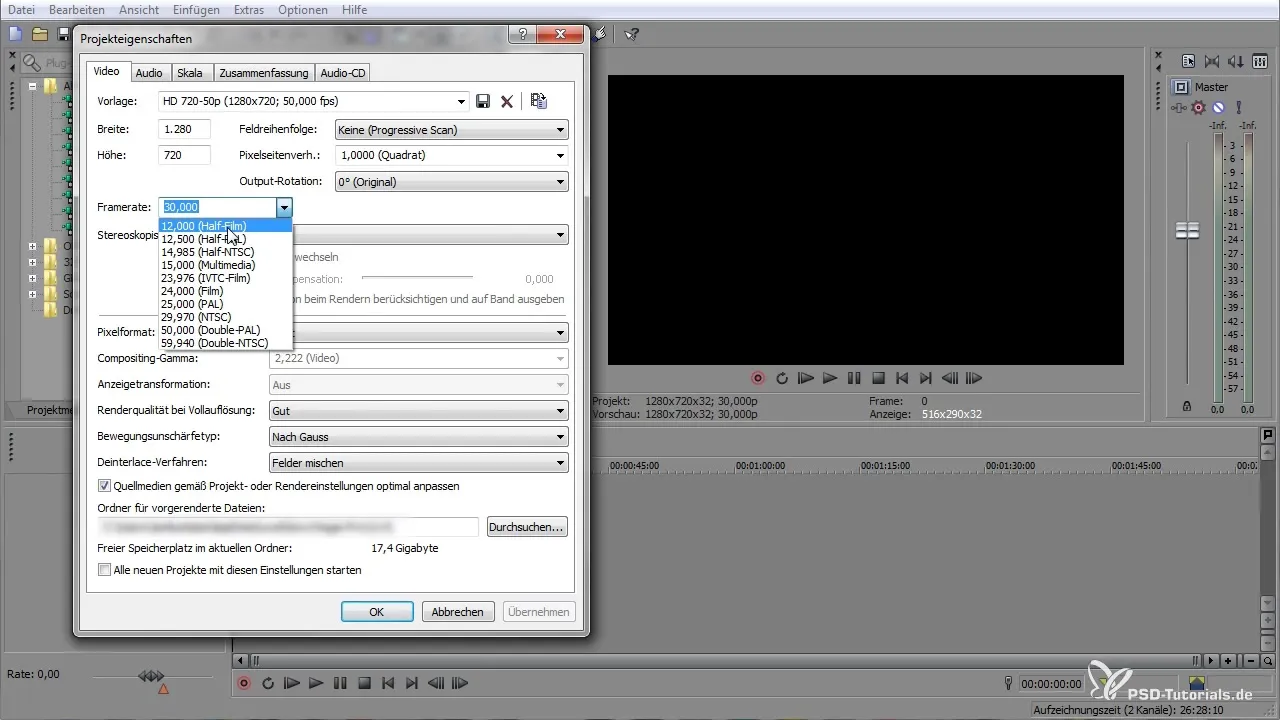
Pikslisuhe seadistamine
Pikslisuhe mõjutab otseselt seda, kuidas sinu projekt kuvatakse. Sa saad valida erinevate valikute vahel, et veenduda, et sinu videod kuvatakse õigesti erinevatel ekraanidel. Erakordselt oluline on see voogedastuse ja erinevate monitoriformaatide puhul.
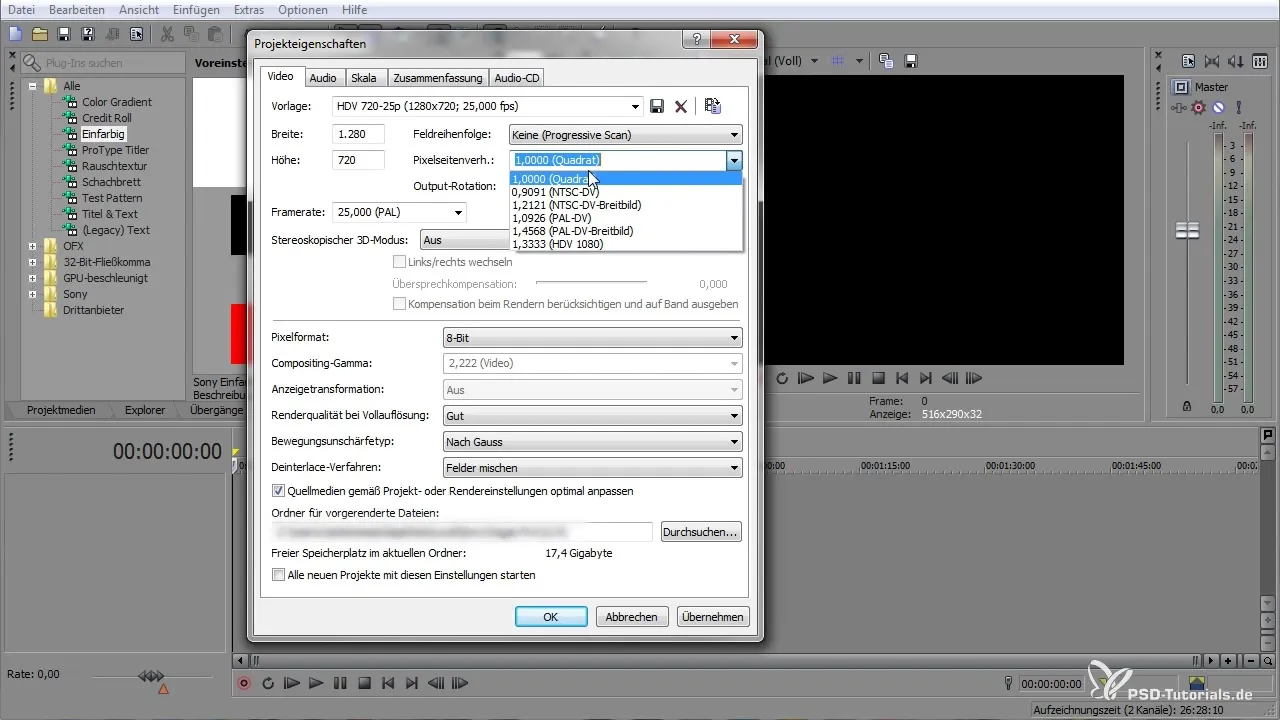
Klipi pööramine ja 3D-režiimi kasutamine
Kui töötad pööratud videomaterjaliga, saad pööramise seadistada otse projektiseadetes. Lisaks on VEGAS Pro-l võimalus töötada 3D stereorežiimis, kuid selleks vajad sobivat varustust.
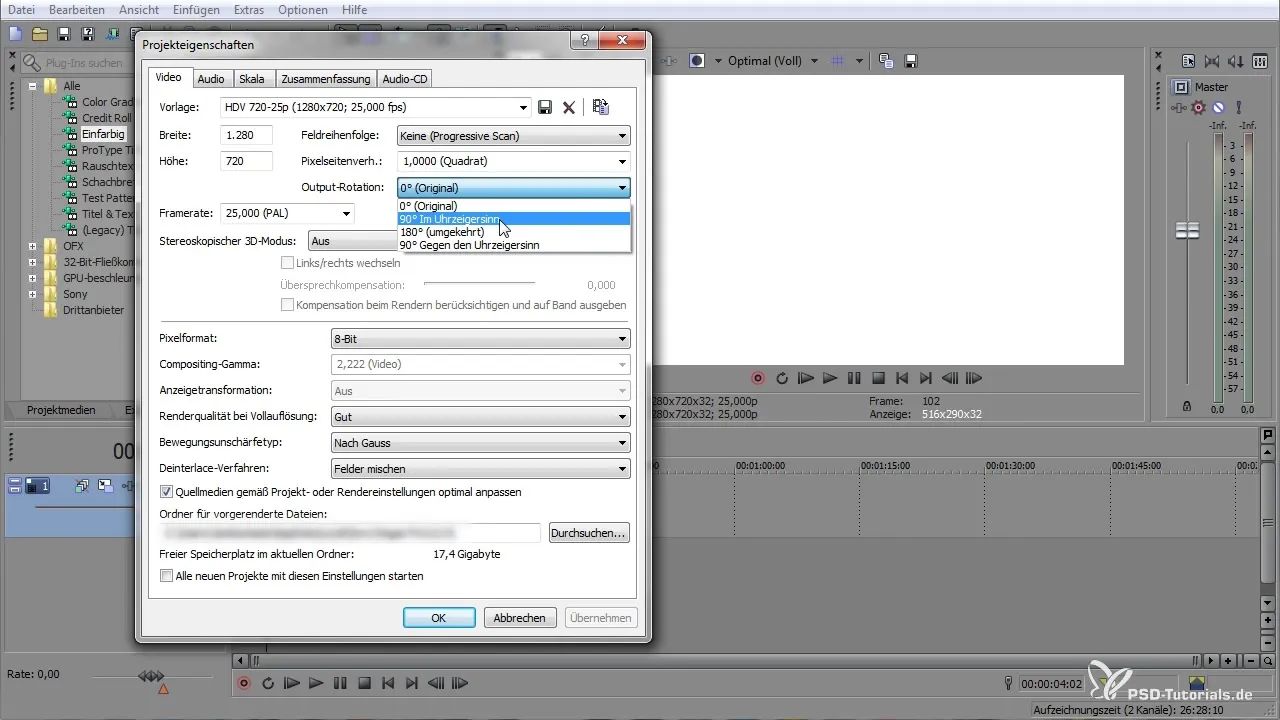
Värvi- ja videovormingute seadistamine
Sul on võimalus seadistada piksliformaat, milliseid värvitoone tuleb kasutada ja kas soovid näiteks töötada 8-bit või 32-bit aritmeetika abil. Need seaded mõjutavad oluliselt sinu klippide värvikvaliteeti.
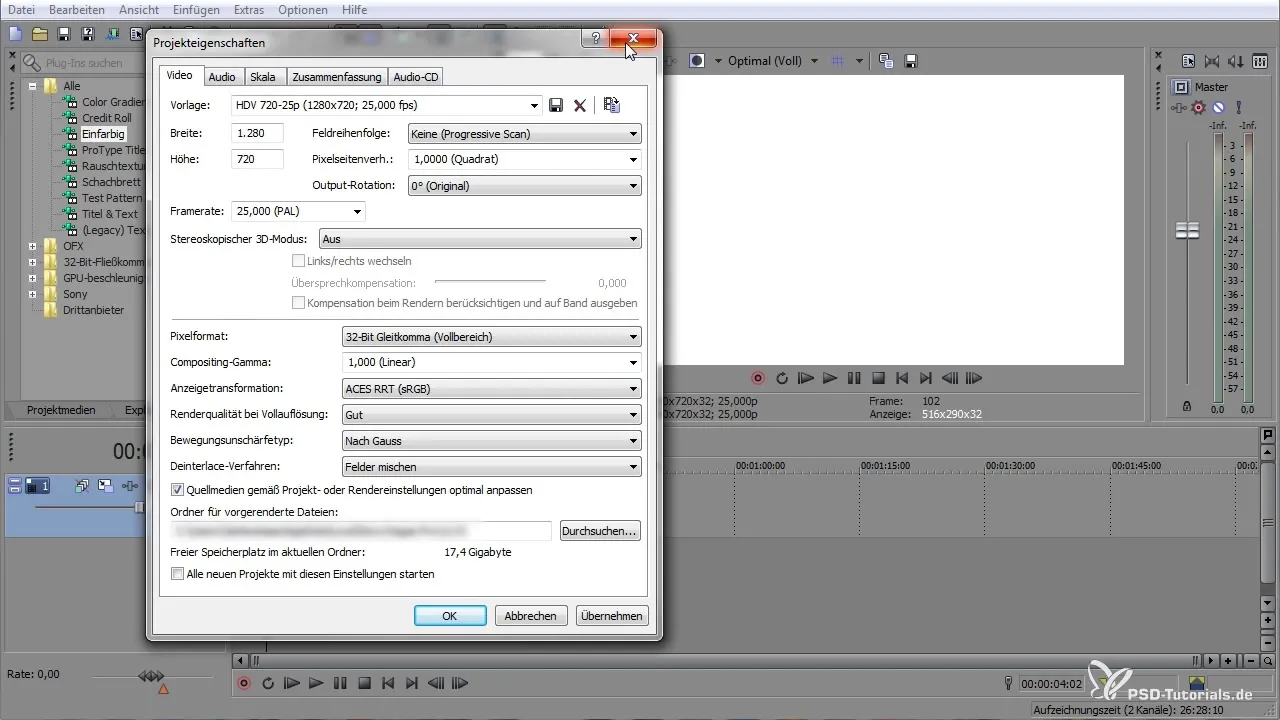
Liikumise hägususe kohandamine
Liikumise hägususe kohandamiseks on erinevaid tüüpe, mida saad programmis valida. See funktsioon parandab visuaalset kvaliteeti, eriti kiirete liikumiste korral sinu videos.
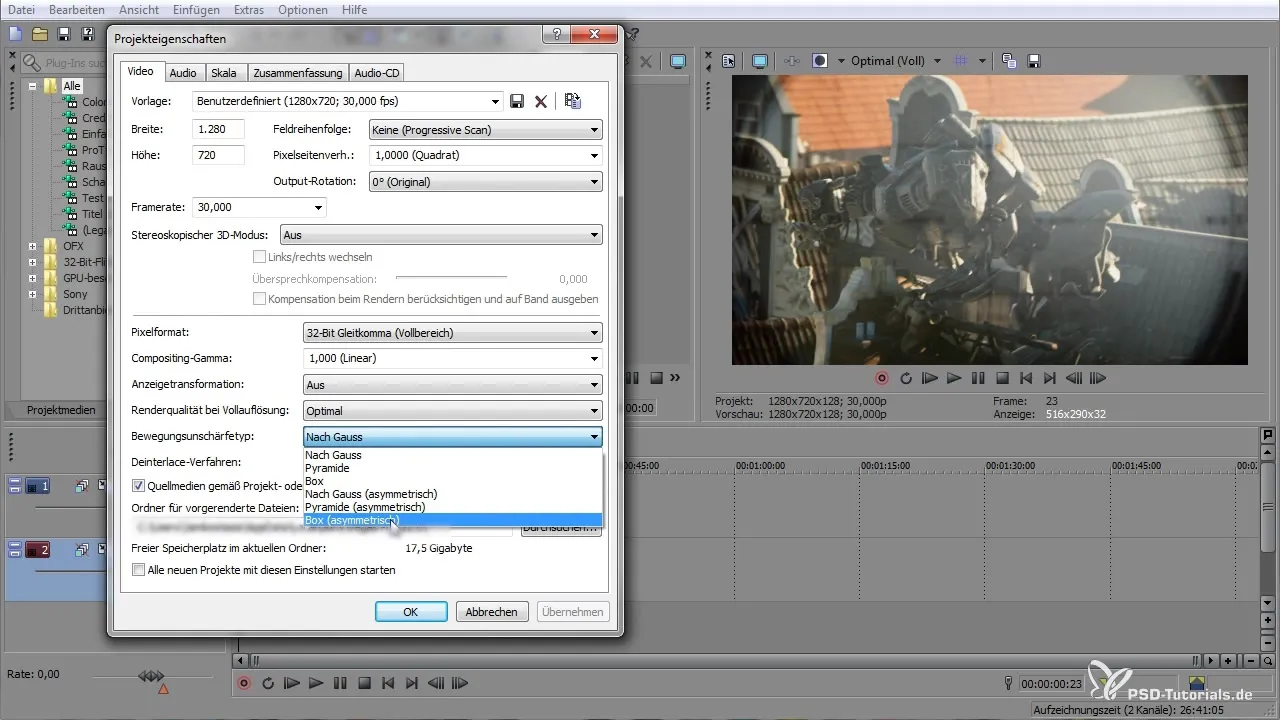
Intelligentse proovivõtmise aktiveerimine
Intelligentset proovivõtmist saab kasutada pildikvaliteedi parandamiseks, arvutades kadre vahelise vahe. Selle funktsiooni aktiveerimine annab parema visuaalse tulemuse, kuid see võib olla ka jõudlust COP-kriitiline.
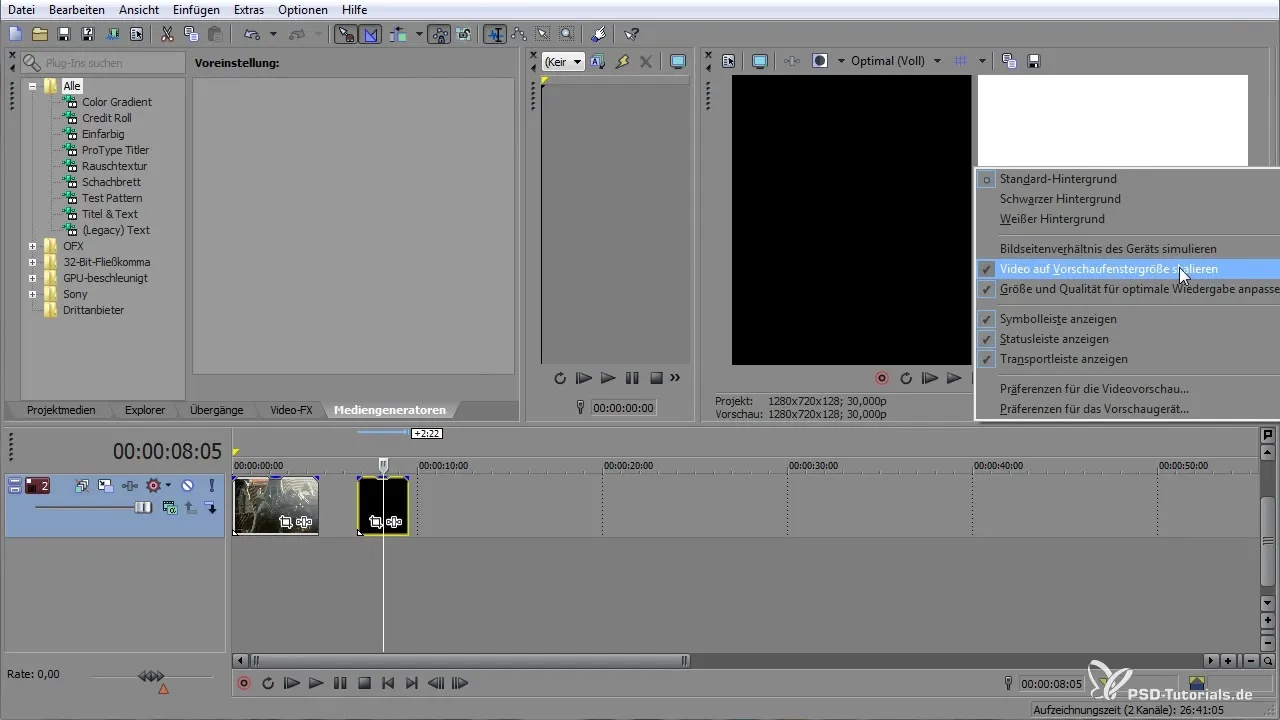
Audio seadete määramine
Mine audio seadete juurde, et valida stereo ja 5.1 ruumilise heli vahel, kui see on vajalik. Lisaks saad oma heli kvaliteeti optimeerida, seadistades näidissageduse ja bitisügavuse.
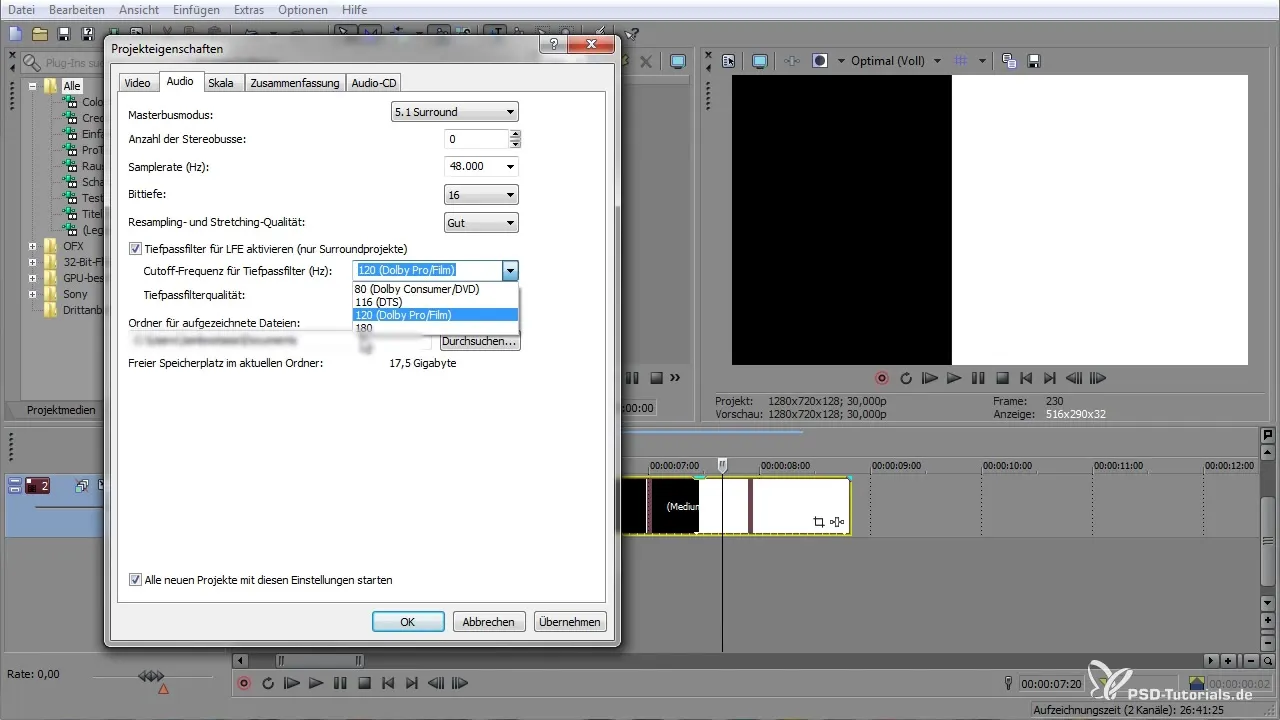
Esituse juhtimine ajajoones
Aja joones on sul võimalus klippi aeglustada või kiirendada, mis on teatud efektide jaoks kasulik. Sa saad muuda esituse kiirus vahemikus 0.5x kuni normaalse kiiruseni.
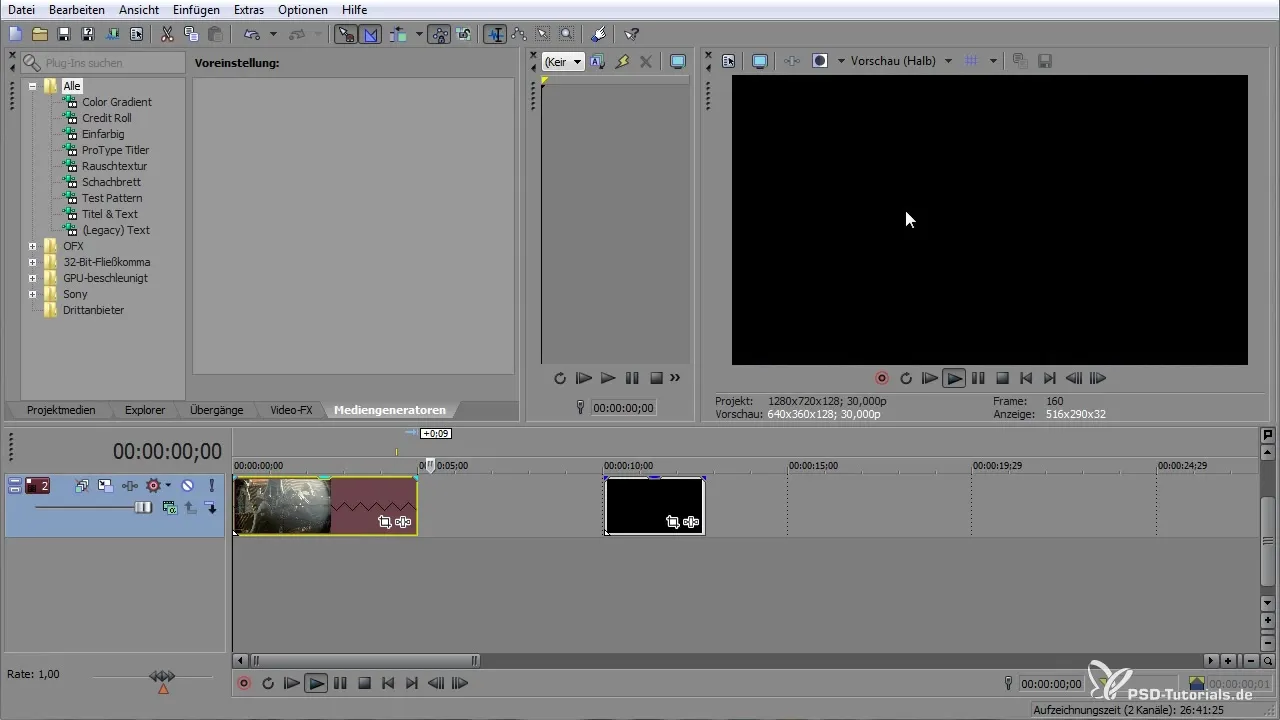
Kokkuvõte - Projekte omadusi VEGAS Pro-s optimaalselt kasutada
Teadmised VEGAS Pro projektide omadustest võimaldavad sul oma videotootmisi vastavalt oma soovidele kujundada. Õigete seadete konfigureerimisega saad oluliselt mõjutada oma projektide kvaliteeti ja välimust. Harjuta oma projektide optimaalset seadistamist, et oma materjalist parim välja tuua.
Korduma kippuvad küsimused
Kuidas alustan uut projekti VEGAS Pro-s?Uue projekti saad alustada nuppu vajutades või klahvikombinatsiooniga Ctrl + Shift + N.
Kas ma saan kohandatud seadeid oma projekti jaoks määrata?Jah, saad laius, kõrguse, kaadri sageduse ja teisi seadeid käsitsi kohandada.
Mis on vahe joonistatud ja progressiivse skaneerimise vahel?Vahelduv skaneerimine kuvab iga teise rea vaheldumisi, samas kui progressiivne skaneerimine kuvab kõik read ühekorraga, mis viib parema pildikvaliteedini.
Kuidas saan audio seadeid kohandada?Audio seadetes saad valida stereo ja 5.1 ruumilise heli vahel ning seadistada näidissageduse ja bitisügavuse.
Kas ma saan klipi pööramisi otse VEGAS Pro-s teha?Jah, saad klipi pööramise kohandada projektiseadete kaudu, ilma et peaksid projekti ise sekkuma.

